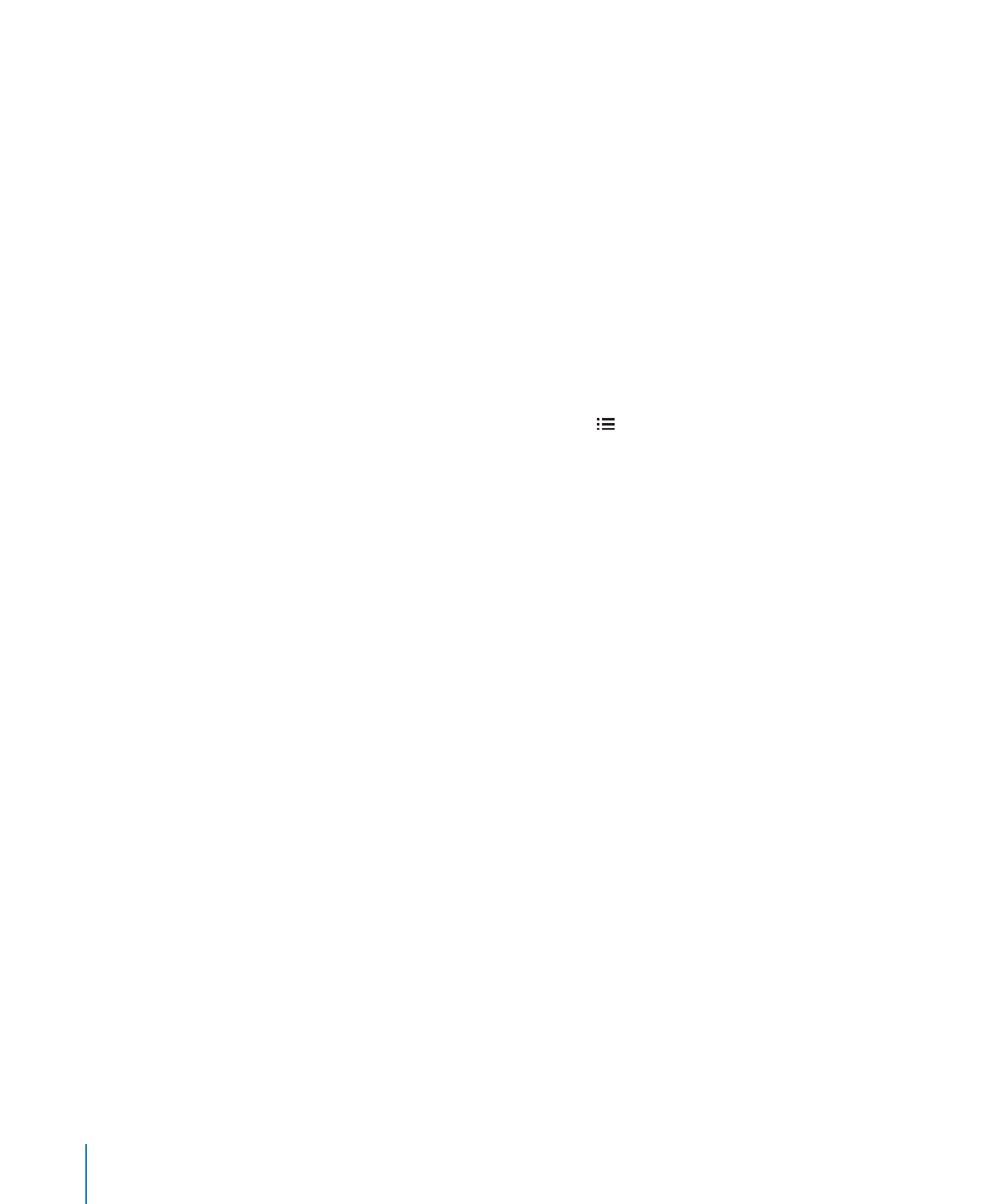
Lecture de documents PDF
Vous pouvez utiliser iBooks pour lire des documents PDF. Accédez à l’étagère et tou-
chez Collections, choisissez une collection puis touchez le PDF que vous souhaitez lire.
Pour tourner les pages : Feuilletez vers la gauche ou la droite.
Pour agrandir une page : Pincez pour zoomer sur une page, puis faites-la défiler pour
voir la partie souhaitée.
Pour ouvrir une page spécifique : Touchez le centre de la page actuelle pour afficher
les commandes. Dans les commandes de navigation de page situées au bas de la page,
faites glisser jusqu’à l’apparition du numéro de page souhaité ou touchez une vignette
pour accéder directement à la page correspondante.
Pour ajouter ou supprimer un signet : Touchez le bouton de ruban pour placer un
signet. Vous pouvez avoir plusieurs signets. Pour supprimer un signet, touchez-le.
Vous n’avez pas besoin de placer un signet lorsque vous fermez un document PDF, car
iBooks enregistre automatiquement votre avancement et affiche la bonne page lors-
que vous le rouvrez ultérieurement.
254
Chapitre 28
iBooks
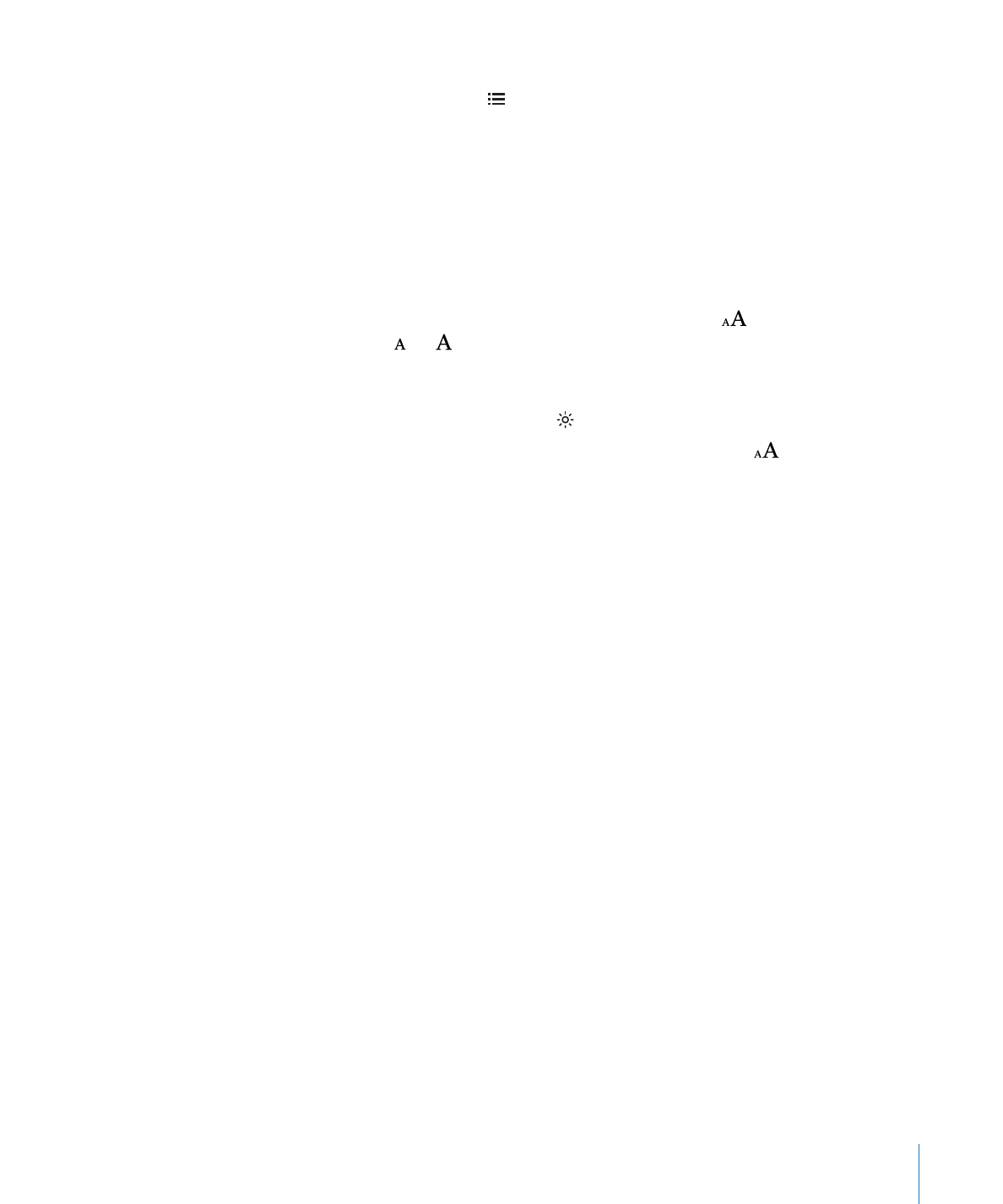
Chapitre 28
iBooks
255
Pour ouvrir la table des matières : Touchez le centre de la page actuelle pour afficher
les commandes, puis touchez . Touchez une entrée pour passer à l’emplacement
correspondant, ou Reprendre pour revenir à la page actuelle. Si l’auteur n’a pas défini
de table des matières, vous pouvez toucher une icône de page pour accéder à la page
correspondante.